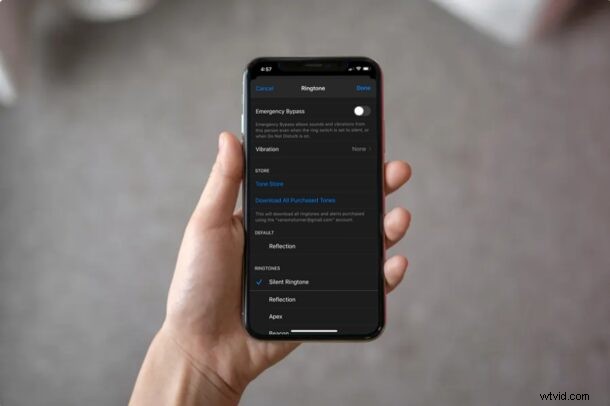
Wilt u alle inkomende oproepen, berichten en waarschuwingen dempen van een contactpersoon die uw iPhone lastigvalt? Of je nu geïrriteerd raakt door het spammen van telefoontjes of sms-berichten, je zult blij zijn te weten dat het vrij eenvoudig is om een specifiek contact op je iPhone te dempen om oproepen te dempen en meldingen van hen te dempen. En ja, iemand op deze manier het zwijgen opleggen is iets anders dan hem of haar blokkeren.
Hoewel het blokkeren van het contact als de gemakkelijkere optie kan worden beschouwd, wil je misschien niet per se iemand blokkeren om wat rust te krijgen. In plaats daarvan kun je ervoor kiezen om het contact te dempen. Ze zullen geen idee hebben dat je ze hebt gedempt, tenzij ze je iPhone pakken en het toch zelf controleren.
Dus, wil je het contact of de persoon die je lastigvalt dempen? Als je meedoet, demp je hun telefoontjes, berichten en meldingen op je iPhone.
Een iPhone-contact dempen om oproepen te dempen
Afgezien van blokkeren, is er geen directe optie om een specifiek contact op een iPhone te dempen. U kunt echter een aangepaste stille beltoon instellen voor de contacten die u wilt dempen. Volg gewoon de onderstaande stappen om aan de slag te gaan.
- Als je een stille beltoon wilt kopen, open je 'iTunes Store' op je iPhone. (Of, als u geen geld wilt uitgeven, kunt u uw eigen stille beltoon maken of er een online vinden zoals deze m4r).

- Ga naar het gedeelte 'Zoeken' en zoek naar 'stille beltoon', zoals hieronder wordt weergegeven. Je kunt hier een van de stille beltonen kopen voor een dollar of twee.
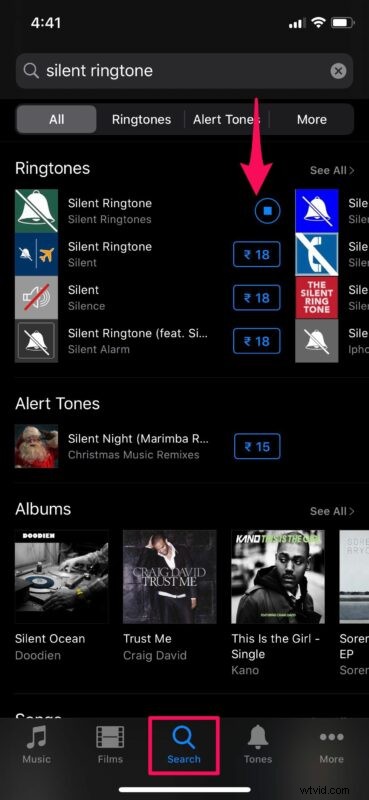
- Open vervolgens de app "Telefoon" op je iPhone en ga naar het gedeelte Contacten. Gebruik de zoekbalk om het contact dat je wilt dempen te vinden en te selecteren.
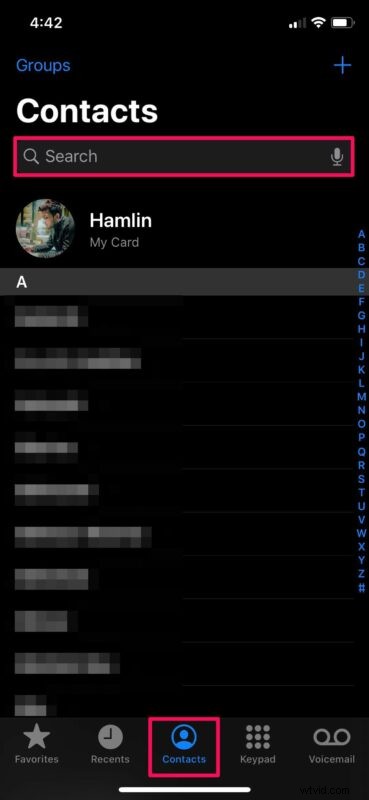
- Tik hier op 'Bewerken' in de rechterbovenhoek van het scherm.
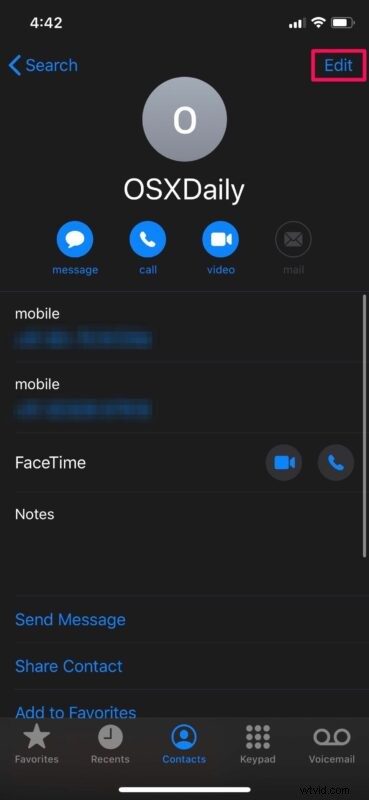
- Scroll nu naar beneden en tik op 'Beltoon' om een aangepaste beltoon voor het contact in te stellen.
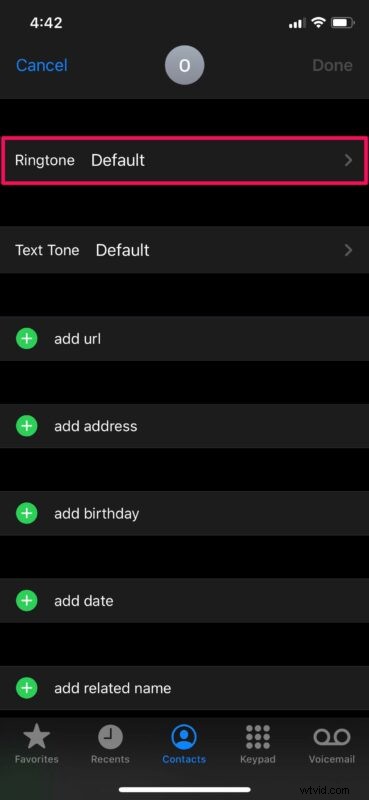
- Selecteer hier de "Stille beltoon" die u zojuist aan uw iPhone hebt toegevoegd. Trillen is standaard ingeschakeld, zelfs als u de stille beltoon kiest. Om dit te wijzigen, tikt u op “Trilling”.
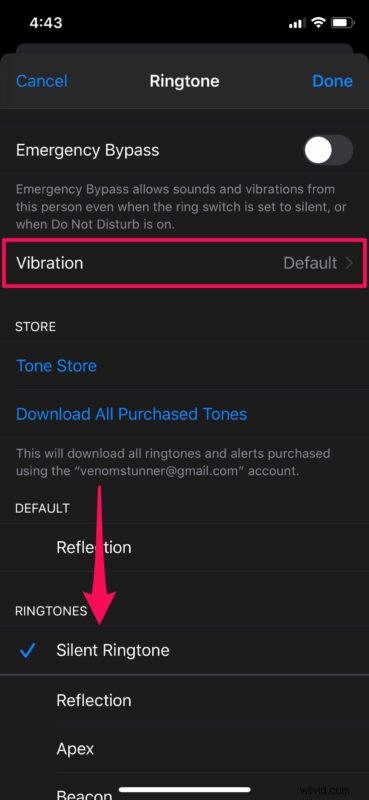
- Scroll nu naar beneden en kies 'Geen' om trillingen uit te schakelen.
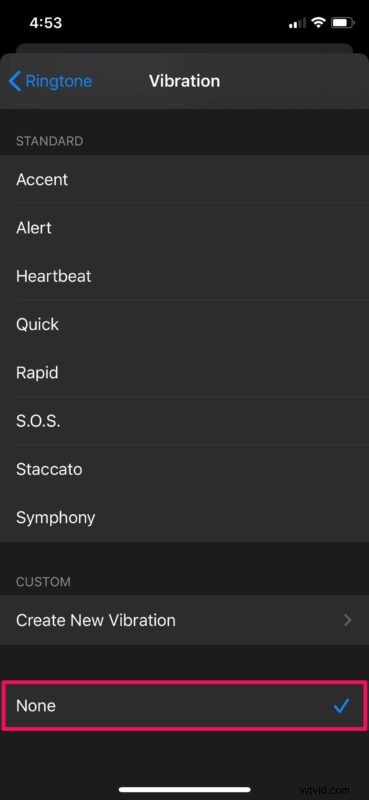
- Ga voor de laatste stap terug naar het vorige menu en zorg ervoor dat je op "Gereed" tikt om alle wijzigingen op te slaan.

Dat is het. Het is je gelukt om alle telefoontjes van dit contact te dempen. Maar dat zijn alleen hun telefoontjes, nu wil je hun berichten en ook de meldingen van die berichten dempen.
Een iPhone-contact dempen om berichten en meldingen te dempen
Het dempen van berichtwaarschuwingen voor een specifiek contact is een stuk eenvoudiger en eenvoudiger dan het dempen van telefoongesprekken. Laten we eens kijken naar de noodzakelijke stappen.
- Open de standaard Berichten-app op je iPhone.

- Open een SMS/iMessage-thread en tik op de naam van de contactpersoon bovenaan om toegang te krijgen tot meer opties.
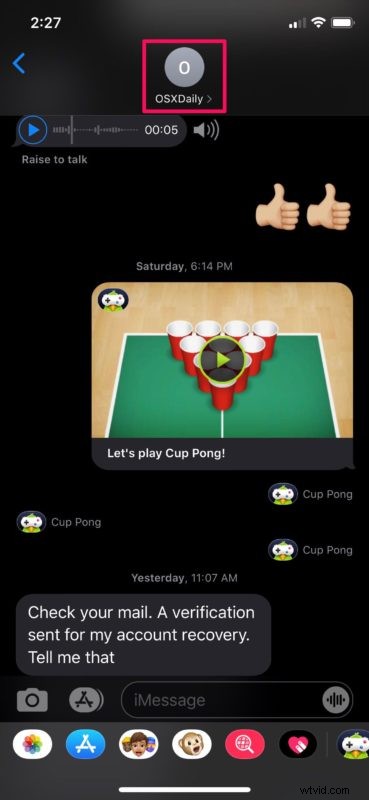
- Tik nu op "Info" om toegang te krijgen tot de instellingen voor deze specifieke thread.

- Hier zie je de optie 'Waarschuwingen verbergen'. Gebruik de schakelaar om meldingen van deze afzender uit te schakelen.
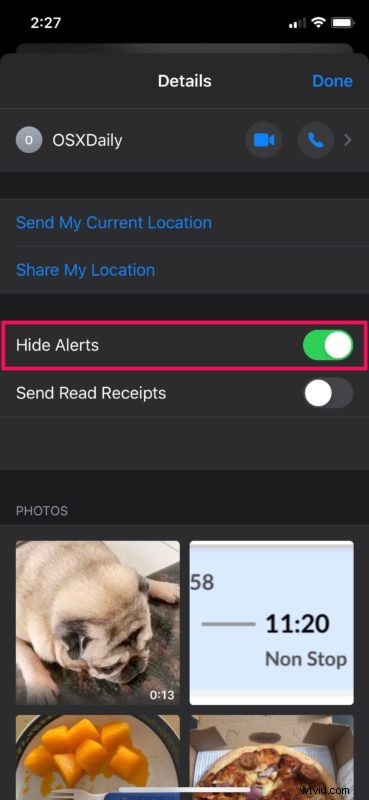
- Als je nu teruggaat naar je lijst met conversaties in de Berichten-app, wordt de gedempte thread of conversatie aangegeven met een 'halve maan'-pictogram, zoals weergegeven in de onderstaande schermafbeelding. Dit helpt je om de gedempte threads gemakkelijk te onderscheiden als je er veel hebt.
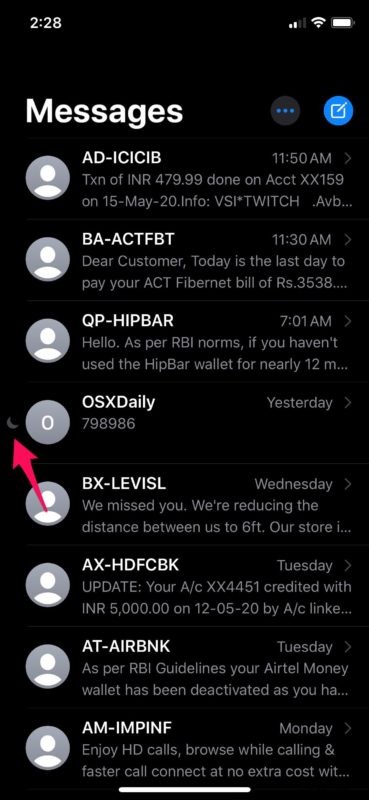
- Als je het dempen van het gesprek wilt opheffen, veeg je gewoon naar links over de thread en tik je op 'Show Alerts'.
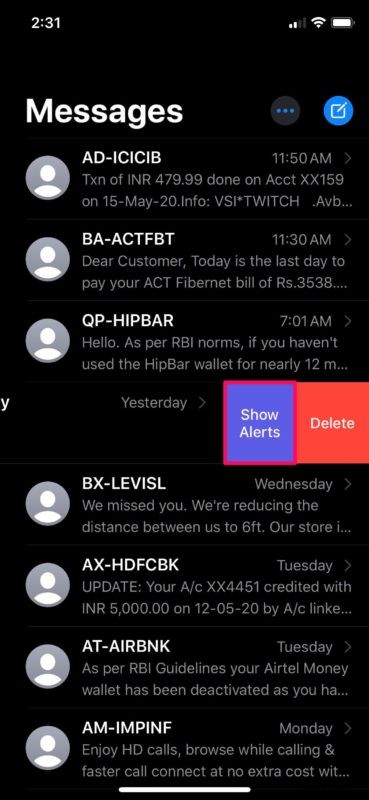
Daar ga je. Nu kun je zien hoe gemakkelijk het is om berichten en waarschuwingen op je iPhone te dempen.
Hoewel we ons uitsluitend op de iPhone concentreerden, kunt u dezelfde stappen volgen om ook op uw iPad waarschuwingen voor iMessages te verbergen en zichtbaar te maken. Of, als u iMessage op een Mac gebruikt, kunt u op een vergelijkbare manier gemakkelijk specifieke contacten dempen.
Gedempte contacten kunnen je nog steeds berichtmeldingen sturen als je een groepsgesprek met hen deelt. Als u deze waarschuwingen wilt negeren, moet u daarom groepsberichten op uw iPhone of iPad dempen.
Als je spam krijgt met sms-berichten van mensen die niet in je contacten staan, kun je in Berichten eenvoudig onbekende afzenders uitfilteren en ervoor zorgen dat hun berichten automatisch in een aparte lijst worden gesorteerd. Je kunt ook oproepen van onbekende telefoonnummers filteren en dempen door naar Instellingen -> Telefoon -> Stil onbekende bellers te gaan op je iPhone.
Afgezien daarvan, als je tijdelijk alle telefoontjes, berichten en waarschuwingen naar je apparaat wilt dempen, schakel je gewoon Niet storen in op je iPhone of iPad, wat een erg handige functie is als je wat downtime, focus of rust wilt en stil.
Dus daar heb je het, je hebt meerdere manieren geleerd om contacten op je iPhone te dempen, of het nu hun oproepen of hun berichten zijn. Misschien zal Apple in de toekomst een eenvoudige oplossing bieden om alle contactpogingen van één persoon, inclusief hun oproepen, te dempen, maar voorlopig werkt dit goed en is de blokkeringsfunctie niet vereist.
Heb je ideeën, ervaringen of andere tips? Laat het ons weten in de reacties!
